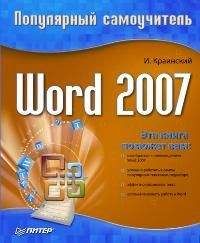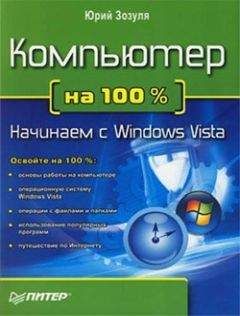Это не просто заметка, это круче. В этом окне в группе Параметры вы сможете выставить напоминание. Например, за 15 минут (откройте список, там много вариантов) до встречи программа напомнит вам о ней. Можно включить звуковой сигнал и задать повторение.
Контакты
Следующая строка в области переходов – Контакты (рис. 4.25).
Обратите внимание, в левой части окна появилась область Текущее представление. Тут вы можете выбрать, в каком виде программа вам покажет список контактов. На рис. 4.25 контакт (он у меня пока один) представлен в виде визитной карточки.
Справа – алфавит. Выбирайте букву – на экране появятся контакты на эту букву. Самая нижняя кнопка
– выбор алфавита. Щелкните на ней, если вас не устраивает наша кириллица.
В правом верхнем углу – строка поиска. Очень облегчает жизнь, когда контактов становится много.
Задачи
Эта категория для сложного многоступенчатого планирования. Позволяет создать задачу, назначить ответственного и следить за выполнением. Скорее всего, человек, который будет этим пользоваться, не нуждается в самоучителе для начинающих, так что подробно расписывать эту возможность не вижу смысла.
Заметки
Если вы щелкнете на кнопке Создать в режиме Заметки, то увидите такое окошко (рис. 4.26).
Эту заметку вы можете оставить в таком виде, чтобы она висела перед глазами, а можете, щелкнув на крестике, закрыть это окошко, и тогда текст заметки появится в списке Заметок.
Меню программы Microsoft Outlook
Теперь вернемся к строке меню программы. Это меню собирает все команды, которые содержит программа. Например, на рис. 4.27 открыто подменю команды Создать пункта Файл. Все это вы можете создать в команде Microsoft Outlook в разных ее частях.
Рис. 4.27. Все это вы можете создать
Подробно рассматривать меню мы не будем, так как все, что необходимо на начальном уровне владения программой, я вам уже рассказала.
Подробнее остановимся на команде меню Вид (рис. 4.28).
Рис. 4.28. Команда меню Вид
Верхняя часть этого меню будет зависеть от того, что именно в данный момент открыто (на рис. 4.28 открыта почта). Мы рассмотрим среднюю часть меню.
Если подвести указатель мыши к команде Область переходов, то появится список команд. Вы узнаете, что эту область можно представить в обычном виде, в свернутом или убрать совсем.
Меню команды Список дел позволяет вам добавить или убрать из списка дел элементы. Можно также свернуть или убрать сам список.
Область чтения может располагаться сбоку и снизу. Ее вы можете настроить с помощью соответствующей команды меню Вид.
Панели инструментов также можно настроить.
Строку состояния можно выключить, сняв флажок возле ее названия в меню Вид (для этого нужно просто щелкнуть на команде Строка состояния в меню Вид).
Теперь, если вы увидите где-нибудь программу Microsoft Outlook не в том виде, к которому привыкли, я уверена, вы не испугаетесь.
На этой оптимистичной ноте мы простимся с программой Microsoft Outlook. Желаю вам интересной переписки и удачного планирования.
Приложение 1
Список непонятных английских слов, которые появляются на экране
А
Apply – применить.
Attachment – вложение (в почтовое сообщение).
Attention – внимание.
Auto – автоматически.
В
Back – назад.
Browse – обзор.
Button – кнопка.
C
Cancel – отмена.
CD – компакт-диск.
Choose – выбор.
Click – щелкнуть.
Close – закрыть.
Connection – соединение.
Converting – преобразование типа (файла).
D
Default – по умолчанию.
Desktop – Рабочий стол.
Download – загружать (файлы).
E
Edit – правка.
Error – ошибка.
Exit – выход.
F
File – файл.
Finish – готово, окончание.
Floppy disk – гибкий диск (дискета).
Font – шрифт.
H
Help – помощь, справка.
Hyperlink – гиперссылка.
I
Image – изображение.
Info – информация.
Install – установка.
Internet – Интернет.
M
Menu – меню.
Message – сообщение.
N
Net – сеть.
New – новый.
Next – далее, следующий.
No – нет.
О
Offline – автономный (режим).
OK – ОК.
Online – подключенный (режим).
Open – открыть.
P
Print – печать.
Properties – свойства.
Q
Quit – выход.
R
Remove – удаление.
T
Taskbar – Панель задач.
Toolbar – панель инструментов.
U
Uninstall – удаление.
Update – обновление.
V
View – вид.
S
Save – сохранить.
Select – выбор.
Setup – установка.
Shortcut – ярлык.
Site – сайт.
Start menu – меню Пуск (Главное меню).
W
Warning – предупреждение, внимание.
Window – окно.
Y
Yes – да.
Приложение 2
Сочетания клавиш в Microsoft Office Word
Создание, просмотр и сохранение документов
Поиск, замена и переходы
Печать и предварительный просмотр документов
Рецензирование документов
Режим полноэкранного чтения
Вставка специальных знаков и элементов